Cómo devolverle a iCal su aspecto minimalista en OS X Lion
Además de un título, se me ocurrió que este post merecía un subtítulo como el siguiente: «Cómo evitar la muerte innecesaria de una gran cantidad de vacas de (porque de algún lado tuvo que haber salido tal cantidad de cuero digital)«, pues la realidad, es que sigo sin encontrar una razón por la cual no deba utilizar un iCal con una interfaz asemejando un viejo calendario de cuero. Inclusive el detalle de la costura y el rastro de papel que queda tras arrancar un día del mismo, son detalles que hacen de esta metáfora física algo interesante.
Ya hicimos lo propio con la Agenda y hasta hablamos de los esqueomorfos, así que ahora es turno de que el calendario que nos ha acompañado desde 2002 se someta a cirugía estética. Tras seguir los pasos de esta entrada, iCal lucirá como se muestra a continuación:
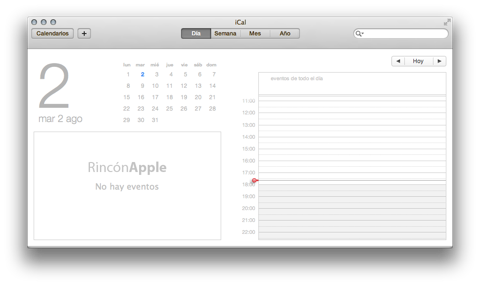
Para estar preparados ante cualquier problema futuro que se llegase a presentar, haremos un respaldo de la aplicación tal cual la tenemos antes de proceder con la modificación. Para hacer esto, crearemos una carpeta nueva en el Escritorio, copiaremos (?C) iCal de la carpeta de Aplicaciones, para proceder a pegarlo (?V) dentro de la carpeta recién creada.
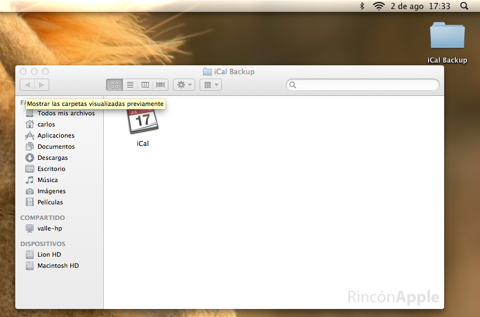
Procedimiento
Con nuestro respaldo creado correctamente, podremos sentirnos tranquilos al momento de trastocar el contenido de la aplicación. Haremos clic secundario sobre el iCal que tenemos en la carpeta de Aplicaciones y seleccionamos la opción «Mostrar contenido del paquete«; abrimos la carpeta Contents, luego Resources y nos detenemos allí.
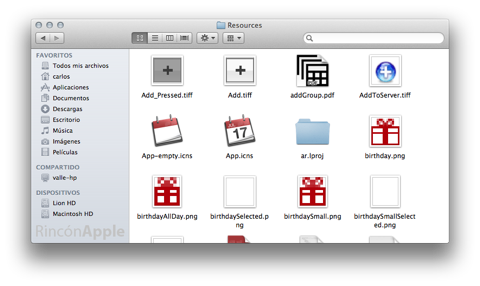
Descargamos el pack de modificación que se encuentra al final de este post, para posteriormente seleccionar todo su contenido —77 imágenes— y arrastrarlo hasta la carpeta de Resources a la cual habíamos navegado anteriormente. Se nos pedirá autenticarnos como administrador y después aparecerá una advertencia sobre archivos ya existentes, debemos marcar la casilla de «Aplicar a todo» y hacer clic en el botón Reemplazar.
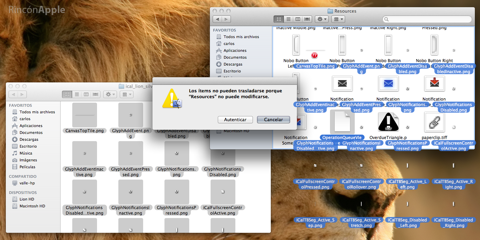
Resta cerrar todas las ventanas del Finder y acceder a iCal nuevamente. Tendremos el mismo calendario de siempre, pero con una interfaz mas pulcra.
Revertir el proceso
Si te arrepientes de privar de color y textura a iCal, podemos revertir fácilmente todo lo que hiciste para cambiar la interfaz (si hiciste el respaldo).
Nos dirigimos a la carpeta de Aplicaciones y hacemos clic secundario en iCal, dentro del menú contextual elegimos la opción de «Obtener información«. Una vez en la ventana de información, hacemos clic sobre el candado que aparece en la esquina inferior derecha, nos autenticamos y, en el apartado de «Compartir y permisos«, modificamos los privilegios de everyone a «Leer y escribir«.
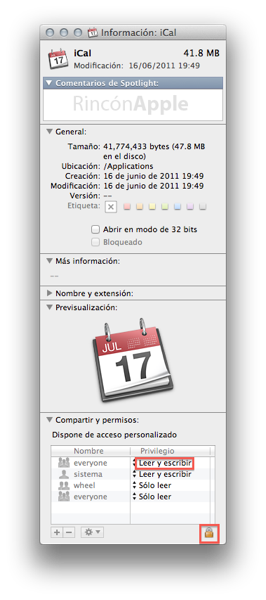
Nos deshacemos de iCal y lo reemplazamos por el backup que alojamos en el Escritorio. Volvemos al cuero.
Como siempre, puedo corroborar que este tutorial funciona y garantizo que no debe haber problema alguno si se siguen los pasos correctamente. Cuéntennos como les fue al momento de realizarlo.
Enlace: Descargar Pack de Modificación
Vía: Simple and Usable
muchísimas gracias… odiaba el escritorio en piel de vaca con pespuntes y cada día tenia que estar viendolo una y otra y otra vez, y preguntando por que alguien que cuida tanto la imagen como apple había cometido ese vaquicidio hortera y trasnochado.
muchas gracias de nuevo por devolvernos el aluminio al ical…